Neste tutorial, você aprenderá a instalar um certificado S/MIME no Outlook para Windows 10. As seções finais incluirão dicas úteis sobre onde comprar o melhor certificado de e-mail para o seu cliente Outlook.
Etapas de pré-instalação
Certifique-se de ter um arquivo PKCS12# com seu certificado e chave privada prontos para instalar. Normalmente, você pode obtê-lo na conta do fornecedor de SSL clicando no link do e-mail do link de ativação do certificado e seguindo as instruções do navegador.
Você será solicitado a criar uma senha antes de fazer o download do arquivo. Lembre-se da senha e do local do arquivo baixado. Se você perder a chave privada, não poderá ler as mensagens criptografadas com sua chave pública.
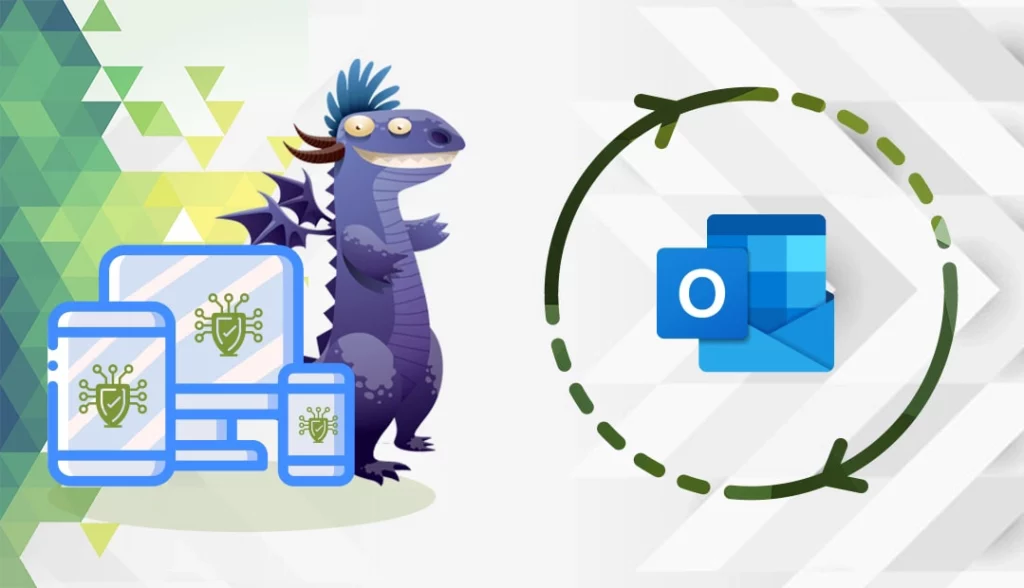
Instale seu certificado SSL S/MIME no Outlook
Quando o arquivo de certificado estiver pronto, você poderá continuar com a instalação.
Siga as etapas abaixo para importar seu certificado no Outlook.
- Abrir o Outlook. No menu principal, selecione File (Arquivo) e clique em Options (Opções).
- Na janela Opções do Outlook, nas opções do lado esquerdo, selecione Central de Confiança.
- Clique no botão Configurações da Central de confiança e selecione Segurança de e-mail no menu do lado esquerdo.
- Em Digital IDs (Certificados), clique no botão Import/Export (Importar/Exportar ).
- Verifique se a opção Importar ID digital existente de um arquivo está marcada e, em seguida, clique em Procurar
- Localize o arquivo PKCS#12 e clique em Abrir. A extensão do nome do arquivo deve ser .p12.
- Digite a senha que você usou ao fazer o download do arquivo PKCS#12 e clique em OK.
- Na caixa de diálogo de segurança que é exibida, clique em OK.
- Agora, vá para Email Security e clique no botão Settings (Configurações ) em Encrypted email (E-mail criptografado).
- No campo Security Settings Name (Nome das configurações de segurança ), digite um nome amigável para suas configurações de segurança.
- Em Certificates and Algorithms (Certificados e algoritmos), clique em Choose (Escolher), ao lado de Signing Certificate (Certificado de assinatura)
- Na janela pop-up com uma lista de certificados instalados em seu sistema. Selecione o certificado apropriado que você baixou. Clique em OK.
- Defina o algoritmo de hash como SHA256.
- Ao lado de Encryption Certificate (Certificado de criptografia), clique em Choose (Escolher) e selecione o certificado baixado. Clique em OK.
- Clique em OK para fechar a janela Alterar configurações de segurança.
- No menu Email Security, em Encrypted Email (E-mail criptografado), marque as opções padrão desejadas. Clique em OK.
Parabéns! Seu certificado S/MIME está em funcionamento! Você pode começar a enviar e-mails assinados e criptografados.
Para criar uma mensagem segura no Outlook, siga as etapas abaixo:
- Em Options (Opções), alterne as configurações de criptografia e/ou assinatura digital para sua mensagem.
- Depois de enviar o e-mail, permita que o Outlook use sua chave privada clicando em Permitir na caixa de diálogo de segurança do Windows.
Para verificar se você configurou o certificado corretamente, envie um e-mail de teste no Outlook. Um emblema vermelho de certificado aparecerá no lado direito do e-mail enviado. Clique no emblema vermelho para verificar os detalhes do certificado.
Observação: se você não tiver a chave pública do destinatário, não poderá enviar um e-mail criptografado.
Onde comprar o melhor certificado SSL de e-mail para o Outlook?
O melhor lugar para comprar certificados de e-mail para criptografar e assinar digitalmente sua correspondência é em um revendedor oficial de SSL. Aqui, na SSL Dragon, oferecemos os melhores certificados de e-mail do mercado. Dependendo da sua conta (pessoal ou comercial), você pode escolher entre certificados CPAC emitidos pela Sectigo ou produtos S/MIME fornecidos pela DigiCert. Ambas as autoridades de certificação são nomes respeitáveis no setor de SSL.
Se encontrar alguma imprecisão ou se tiver detalhes a acrescentar a estas instruções de instalação do SSL, sinta-se à vontade para nos enviar seus comentários em [email protected]. Sua opinião será muito apreciada! Obrigado.
Economize 10% em certificados SSL ao fazer seu pedido hoje!
Emissão rápida, criptografia forte, 99,99% de confiança no navegador, suporte dedicado e garantia de reembolso de 25 dias. Código do cupom: SAVE10






















